位置:
PowerCam 學習筆記 >
常見問題與解答
| Q. | 按下紅鈕後,卻無法錄影? |
| A. | A. 無法正常進入簡報畫面,是否與 PowerCam 版本有關? 這個問題通常是因為 PowerPoint 軟體內部設定與 PowerCam 軟體之間衝突造成的 通常重灌 PowerCam 就可以解決,和 PowerCam 的版本應該沒有關係 PS: PowerCam 更新紀錄中並沒有針對這現象做修正 詳細內容,請參考 http://lms.powercam.cc/board.php?courseID=116&f=doc&cid=4835 B. 出現錯誤訊息 "Bad file name or number: SaveFileName" 可能是因為簡報檔案或是專案資料夾的名稱含有無法辨識的字元, 請將檔案/資料夾名稱修改為純數字或英文字母後,再進行錄影即可。 C. 出現 "請選擇欲錄影的投影片" 訊息 可能的原因有: 1. 錄影前沒有選擇投影片 2. 選擇了多張投影片 3. PowerPoint 被設為完稿模式,取消完稿的步驟如下: [Office 2007 解決方法] 開啟 PowerPoint 後,點選 office 按鈕 / 準備,點選 "標示為完稿",即可解除完稿模式 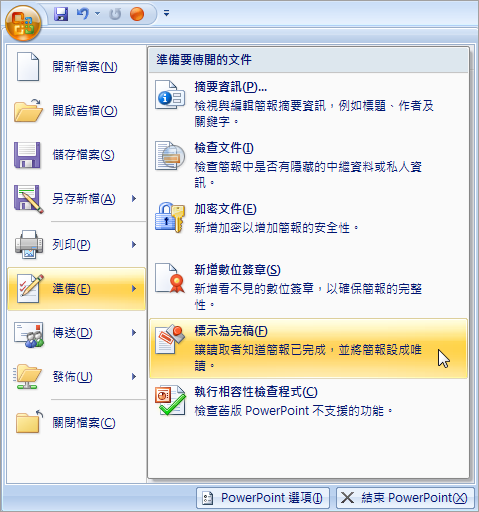 [Office 2010 解決方法] 1. 開啟 PowerPoint 後,點選資訊列中的 [繼續編輯] 來解除完稿模式 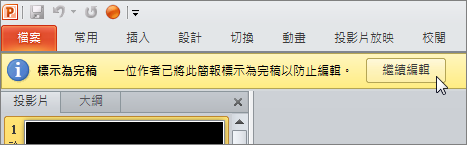 2. 若沒有出現資訊列,請進入檔案 / 資訊 / 權限,在保護簡報的部分點選 "標示為完稿" 亦可解除完稿模式 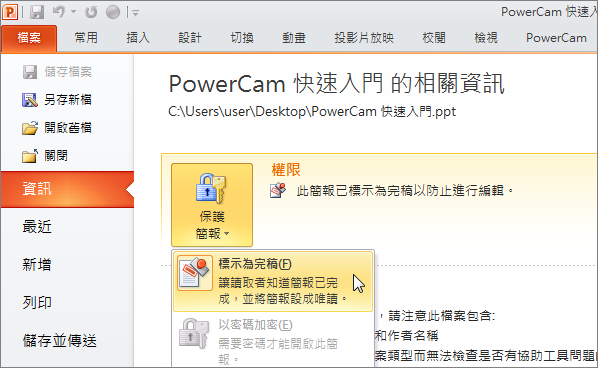 D. 執行簡報錄影,雖然有進入簡報畫面,但卻沒有成功錄影 可能是因為 PowerPoint 有安裝 Aware MS Office 增益集 目前此增益集不支援大多數的軟體,解決方式是在錄影前先將該增益集停用 PS: 若您的 PowerPoint 沒有安裝 Aware MS Office,仍有相同問題 請來電:(02) 2647-7104 #9 我們將會協助您處理 [原始文件: |


